Hloubkové čištění tiskové hlavy
ID dotazu: 8201080700
Datum vydání: 04 února 2011
Řešení:
Pokud se kvalita tisku provedením standardního čištění tiskové hlavy nezlepší, proveďte hloubkové čištění tiskové hlavy. Při hloubkovém čištění tiskové hlavy se spotřebuje více inkoustu než při standardním čištění tiskové hlavy, proto hloubkové čištění tiskové hlavy provádějte jen v nezbytných případech.
Je třeba si připravit list běžného papíru velikosti A4 nebo Letter.
Windows
1. Ověřte, zda je zařízení zapnuto.
2. Vložte list běžného papíru velikosti A4 nebo Letter.
3. Opatrně otevřete přední kryt a vysuňte výstupní zásobník papíru.
4. Otevřete okno s nastavením ovladače tiskárny.
5. Proveďte hloubkové čištění tiskové hlavy.
(1) Klepněte na kartu Maintenance (Údržba).
(2) Klepněte na položku Deep Cleaning (Hloubkové čištění).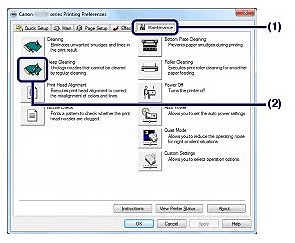
(3) Vyberte skupinu inkoustů, kterou chcete hloubkově vyčistit.
REFERENCE
Tato tiskárna pracuje se dvěma typy černého inkoustu: PGBK (pigmentový inkoust) a BK (barvivový inkoust).
Zkontrolujte kontrolní vzorek trysek a jestliže chybí čáry v části PGBK, klepněte na možnost Black (Černé), nebo pokud část BK obsahuje vodorovné bílé čáry, klepněte na možnost Color (Barevné).
Podrobné informace o kontrolním vzorku trysek naleznete v části [Posouzení kontrolního vzorku trysek].
(4) Klepněte na tlačítko Execute (Spustit).
REFERENCE
Klepnutím na možnost Initial Check Items (Položky úvodní kontroly) zobrazíte položky, které je nutné zkontrolovat ještě před hloubkovým čištěním tiskové hlavy.
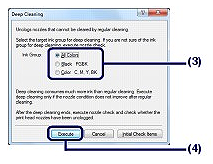
(5) Potvrďte zprávu a klepněte na tlačítko OK.
Jakmile začne kontrolka POWER (NAPÁJENÍ) blikat modře, zahájí tiskárna hloubkové čištění tiskové hlavy.
Dokud tiskárna hloubkové čištění tiskové hlavy nedokončí, neprovádějte žádné jiné operace. Čištění trvá přibližně 2 až 3 minuty.
(6) Potvrďte zprávu a klepněte na tlačítko Print Check Pattern (Tisknout kontrolní vzorek).
Vytiskne se testovací vzorek trysek.
Dokud tiskárna nedokončí tisk kontrolního vzorku trysek, neprovádějte žádné další operace.
6. Zkontrolujte testovací vzorek trysek.
Viz krok 1 v části [Posouzení kontrolního vzorku trysek].
Pokud se některá barva nevytiskne správně, vyměňte zásobník inkoustu této barvy.
Viz část [Výměna zásobníku inkoustu].
Jestliže problém neodstraníte, vypněte zařízení a hloubkové čištění tiskové hlavy po 24 hodinách zopakujte.
Pokud problém nadále trvá, může být tisková hlava poškozena. Obraťte se na pracovníky servisního střediska.
Macintosh
1. Ověřte, zda je zařízení zapnuto.
2. Vložte list běžného papíru velikosti A4 nebo Letter.
3. Opatrně otevřete přední kryt a vysuňte výstupní zásobník papíru.
4. Otevřete nástroj Canon IJ Printer Utility.
5. Proveďte hloubkové čištění tiskové hlavy.
(1) Ověřte, zda je v místní nabídce vybrána možnost Cleaning (Čištění).
(2) Klepněte na položku Deep Cleaning (Hloubkové čištění).
(3) Vyberte skupinu inkoustů, kterou chcete hloubkově vyčistit.
REFERENCE
Tato tiskárna pracuje se dvěma typy černého inkoustu: PGBK (pigmentový inkoust) a BK (barvivový inkoust).
Zkontrolujte kontrolní vzorek trysek a jestliže chybí čáry v části PGBK, klepněte na možnost Black (Černé), nebo pokud část BK obsahuje vodorovné bílé čáry, klepněte na možnost Color (Barevné).
Podrobné informace o kontrolním vzorku trysek naleznete v části [ Posouzení kontrolního vzorku trysek ].
(4) Klepněte na tlačítko OK.
REFERENCE
Klepnutím na možnost Initial Check Items (Položky úvodní kontroly) zobrazíte položky, které je nutné zkontrolovat ještě před hloubkovým čištěním tiskové hlavy.
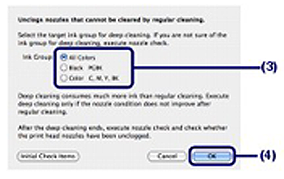
(5) Potvrďte zprávu a klepněte na tlačítko OK.
Jakmile začne kontrolka POWER (NAPÁJENÍ) blikat modře, zahájí tiskárna hloubkové čištění tiskové hlavy.
Dokud tiskárna hloubkové čištění tiskové hlavy nedokončí, neprovádějte žádné jiné operace. Čištění trvá přibližně 2 až 3 minuty.
(6) Potvrďte zprávu a klepněte na tlačítko Print Check Pattern (Tisknout kontrolní vzorek).
Vytiskne se testovací vzorek trysek.
Dokud tiskárna nedokončí tisk kontrolního vzorku trysek, neprovádějte žádné další operace.
6. Posuďte kontrolní vzorek trysek a v dialogu Pattern Check (Kontrola vzorku) klepněte na tlačítko Quit (Ukončit).
Viz krok 1 v části [Posouzení kontrolního vzorku trysek].
Pokud se některá barva nevytiskne správně, vyměňte zásobník inkoustu této barvy.
-> [Výměna zásobníku inkoustu]
Jestliže problém neodstraníte, vypněte zařízení a hloubkové čištění tiskové hlavy po 24 hodinách zopakujte.
Pokud problém nadále trvá, může být tisková hlava poškozena. Obraťte se na pracovníky servisního střediska.
Použitelné modely
- PIXMA iX6540
- PIXMA iX6550